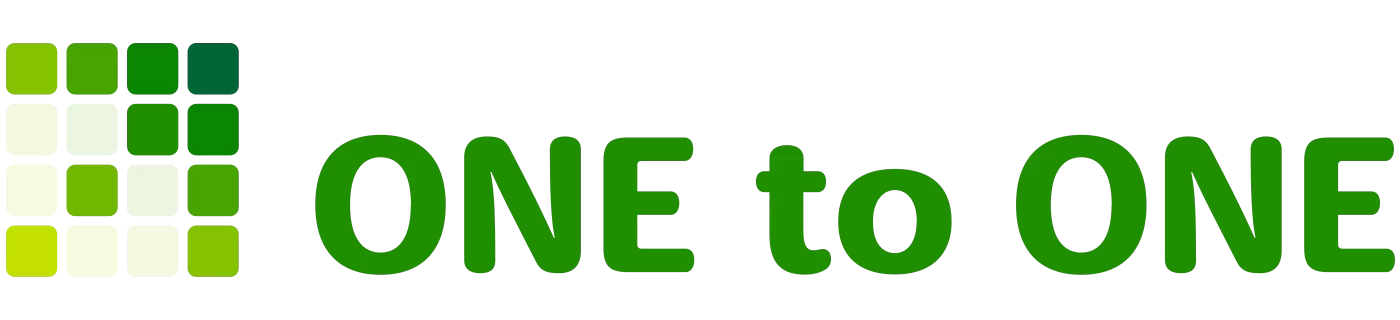COLUMN
コラム
2021.01.13COLUMN【2021年版】Facebook 企業用アカウント/ページ 作成方法
Facebook ビジネス/企業用ページの作成方法
Facebookの企業用アカウント/ページを作って、情報を発信していきたいと考えられたことはありませんか?今回は、Facebookの企業用アカウント/ページの作成方法をご紹介いたします。
Facebookの企業用ページを作るには、まず登録済みの「個人アカウント」が必要となってきますので、新しくアカウントを作る必要はありません。Facebookの企業用ページはと個人ページは見た目こそ変わりませんが、その内容には違いが存在しています。
例えば、個人用アカウントのページではFacebookの登録ユーザーしか見れないようになっていますが、企業用ページはFacebookアカウントを持っていない人でもアクセスできるようになっています。
このようにFacebookユーザーでなくても、気軽に情報を見ることが出来るのメリットになっています。それでは、本題のFacebook/企業用ページの作成方法へと入っていきしょう。
Facebookビジネスページの作り方
(1) タイムライン or TOPページから「作成」を選択
まずFacebookのタイムライン(Facebookへログインしたら表示される最初の画面)を開いてください。
すると、右上のほうに「作成」というボタンがあるので選択してください。
その後、ドロップダウン/リストに出てくる「ページ/顧客やファンと交流して情報をシェアしよう」をクリックしてください。
(2) ビジネスまたはブランド欄の「スタート」を選択
クリックを行うとページが変遷し「ページを作成」という画面が出てきますので、「スタート」ボタンを押してください
(3) ビジネスページの基礎情報入力
ビジネスまたはブランドのページを作成という画面に移動した後は、ビジネスページの基礎情報となる「企業名」「カテゴリー」「住所」「郵便番号」「電話番号(任意)」の入力を行います。
企業名:こちらに御社名を入力
カテゴリー:作るページに当てはまるキーワードをいくつか選択します
住所:企業の住所を入力します。
電話番号:任意の入力になります。
(4) プロフィール写真・カバー写真の追加
企業のプロフィール写真やカバー写真を追加することで、多数の潜在カスタマーを呼び込むことが出来ます。写真の設定をしないことも出来ますが、どういった企業なのか?どういうことをしているのか?というイメージが付きづらいので、やはりプロフィール写真の設定は重要な部分となります。
(5) ビジネスページ完成
これにてFacebookの企業用ページの完成です!ここからタイムラインにて情報をシェアしたり、発信を行っていくことで、ユーザーの流入を上げて、ホームページの活性化や企業イメージの向上を行っていきましょう!
(6) 基礎情報の深堀り
上記にて、ビジネスページは完成しましたがそれだけではまだユーザーへ与える情報量は不足しています。ここから右上の「設定」ボタンを押して、設定画面へと進みましょう
(7) ページ情報設定
「設定」を押して進んだら、左のタブより「ページ情報」を選択します。そのあと、一般や連絡先などに企業情報を入力して「変更を保存」していきましょう。こうやって企業情報を整えていく事で、信頼性が上がり、ユーザーの獲得のしやすさが変わってきます。
これからビジネスページを立ち上げようとしている方のアクセスが増え、「ユーザー数」のアップが出来るように応援しています。
新着トピックス
-
2025.02.06 COLUMN
フィッシング詐欺の見分け方
-
2025.01.16 COLUMN
ワードプレスのメリット、デメリットについて
-
2025.01.09 COLUMN
ホームページを持たない企業のメリットとデメリットについて
-
2024.11.28 COLUMN
「ホームページの表示が遅い!」その原因と改善点
-
2024.11.21 COLUMN
そのHP大丈夫?トップビューの重要性
-
2024.11.07 COLUMN
ホームページは「広域が対象とは限らない」は本当か?
-
2024.10.24 COLUMN
ホームページのリニューアルを成功させる7つの秘訣
-
2024.10.17 COLUMN
ウェブサイトの読み込み速度と画像サイズの関係性